5 программ, которые надо сразу установить на Mac
За два года сверхактивного использования мой MacBook Pro 2015 года откровенно устал.
Поэтому я отдаю его в сервисный центр для полного обслуживания и замены комплектующих, которые вышли из строя. А после этого он будет радовать уже нового владельца.
Сам же пересаживаюсь на MacBook Pro 2017 года с TouchBar и буду не так же работать на нем еще не меньше двух-трех лет.
Не стал восстанавливать на новом компьютере резервную копию старого, чтобы избавиться от всего мусора, который скопился за эти годы. Решил обвешивать его полезный софтом с нуля.
И в этом материале расскажу о 5-ти приложениях, которые попали на него в самую первую очередь.
Magnet — простое управление окнами
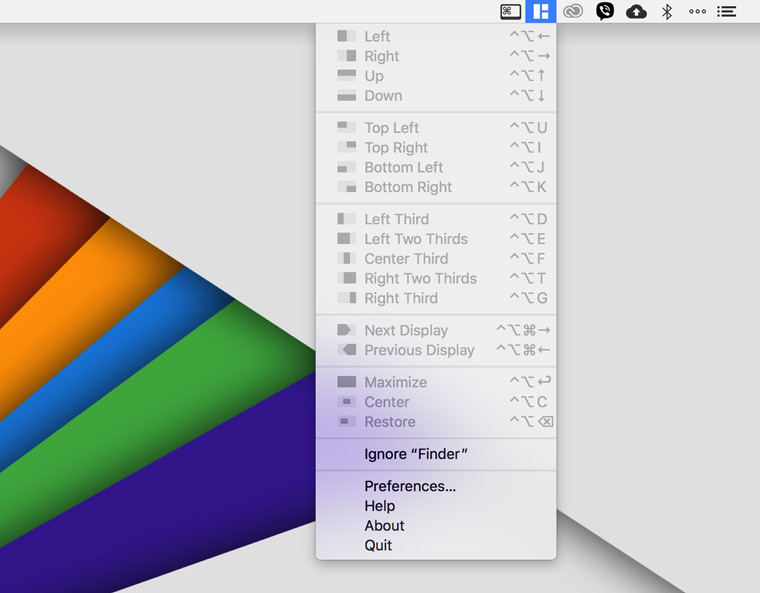
С помощью Magnet вы сможете в разы упростить работу с окнами на macOS.
После запуска приложение остается в системной строке ОС и добавляет вам горячие сочетания клавиш для управления размером и положением окон.
Считаю, что это решение обязательно к использованию для всех владельцев 12- и 13-дюймовых MacBook.
Дело в том, что на компьютерах такого, скажем так, размера лучше всего работать либо с одним окном, развернутым на весь экран, либо с парой, приклеенных к левому и правому краю.
Для каждого из таких и многих других действий в Magnet есть простое сочетание клавиш, которое можно настроить по собственному желанию.
В свое время это приложение стало для меня настоящим открытием и сильно ускорило работу с macOS. Надеюсь, с помощью него и ваша жизнь с Mac изменится в лучшую сторону.
Подробнее: Это Magnet. Наводим порядок в окнах на Mac
Полезность: 5, Функциональность: 4, Стоимость: 5, Вердикт: 5
Скачать в Mac App Store (75 руб.)
TinkerTool — интересный твикер для macOS
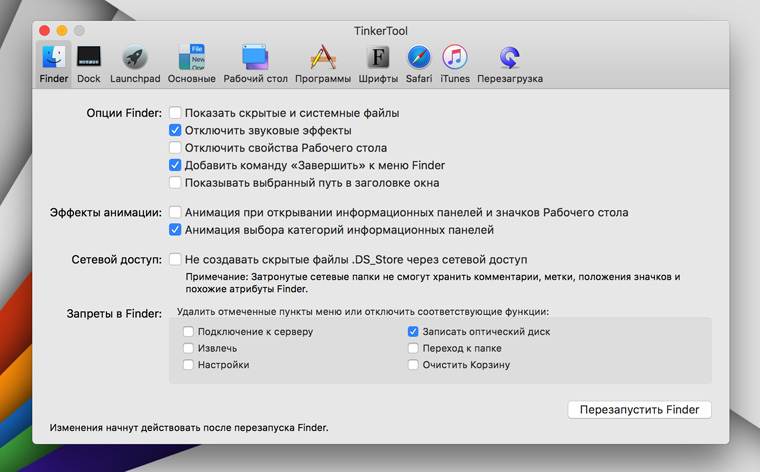
Это простая утилита, открывающая доступ к дополнительным возможностям macOS, которые Apple забыла добавить в стандартное приложение настроек.
С помощью него вы сможете активировать скрытые функции операционной системы и некоторых встроенных приложений.
С TinkerTool вы можете не беспокоиться о неудачных экспериментах с настройками, ведь их можно сбросить до стандартных Apple всего за несколько секунд.
Более того, программа не использует какие-то фоновые процессы, которые будут нагружать ваш Mac или быстрее разряжать аккумулятор MacBook.
Полезные фичи TinkerTool:
- Finder — показ скрытых файлов в один чек-бокс, отключение звуковых эффектов проводника и запрет настроек контекстного меню
- Dock — запрет на изменение размера панели растягиванием, гибкая настройка папок и стек для недавних приложений
- Launchpad — отключение эффектов и анимаций
- Основные — настройки скриншотов, скрытые параметры работы приложений
- Рабочий стол — путь к обоине домашнего экрана, параметры ошибок и сбоев
- Программы — группы пользователей и управление приложениями
- Шрифты — начертания символов по-умолчанию
- Safari — стандартное масштабирование страниц и шрифты на страницах в сети
- iTunes — рейтинги с половинками звезд
- Перезагрузка — возвращение стандартных настроек операционной системы
Главная возможность, только ради которой я уже рекомендую установить TinkerTool — закрепление размера Dock, который вы ранее то и дело случайно дергали.
Подробнее: Обзор TinkerTool. Открой секретные настройки Mac
Полезность: 4, Функциональность: 5, Стоимость: 5, Вердикт: 5
Скачать на официальном сайте (бесплатно)
TotalFinder — прокачка для Finder
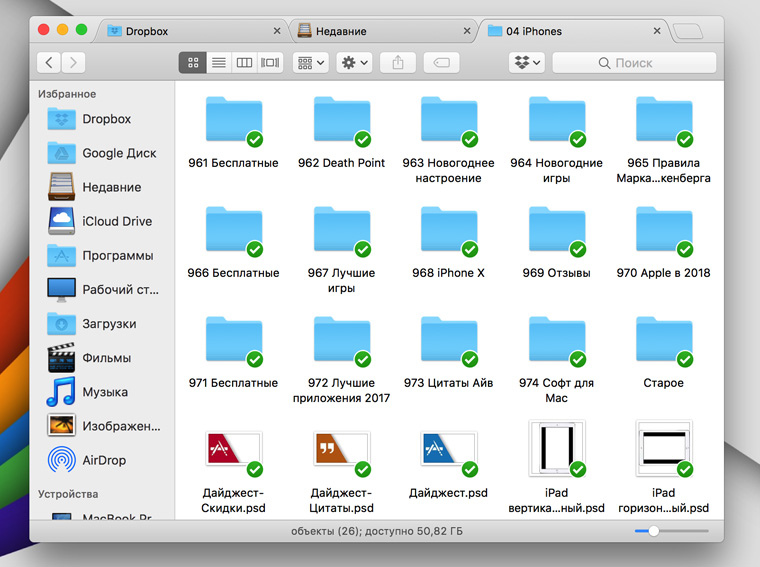
С TotalFinder в его сегодняшнем виде я познакомился еще пару недель тому назад и торжественно обязуюсь описать все его актуальные возможности в отдельном емком материале на iPhones.ru.
С помощью этого приложения вы сможете добавить в стандартный Finder вкладки как в любом современном интернет-браузере.
Они помогут быстро и удобно работать с несколькими проектами сразу или какими-то емкими задачами.
Приложение дает возможность сделать иконки в боковом меню цветными — вроде глупость, но позволяет быстрее ориентироваться в ярлыках, которые вы сюда добавили.
А еще с помощью TotalFinder вы можете использовать специальное меню под названием Visior. Это простое окно проводника, которое быстро появляется поверх других приложений после нажатия глобального сочетания клавиш.
Удобно.
Полезность: 4, Функциональность: 5, Стоимость: 4, Вердикт: 4
Скачать на официальном сайте (730 руб.)
Bartender 3 — органайзер для статусной строки
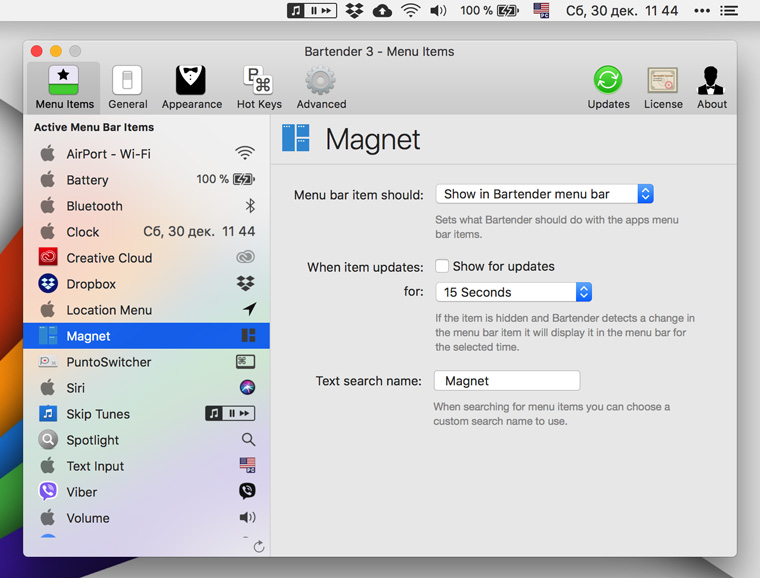
Активные пользовали macOS точно сталкивались с этой проблемой. После установки большого количества разнообразного софта для работы в системной строке ОС просто не остается места.
Более того, часть иконок приложений в ней часто скрывают меню программ, которые вы используете в данный момент времени.
Многие вам здесь могут быть просто не нужны, но стандартными средствами убрать их отсюда нет никакой возможности.
Эту проблему и призвано решить приложение Bartender, которое не так давно получило обновление до 3-ей версии.
С помощью него можно полностью избавиться от многих бесполезных ярлыков, которые здесь находятся. А второстепенные переместить в отдельное меню, которое открывается по нажатию на значок приложения.
Люблю порядок. И рекомендую эту программу таким же педантичным пользователям.
Интересно: Обзор Bartender 2. Убери лишние иконки в статус-баре MacBook
Полезность: 4, Функциональность: 5, Стоимость: 4, Вердикт: 4
Скачать на официальном сайте (913 руб.)
PuntoSwitcher — автопереключение языка
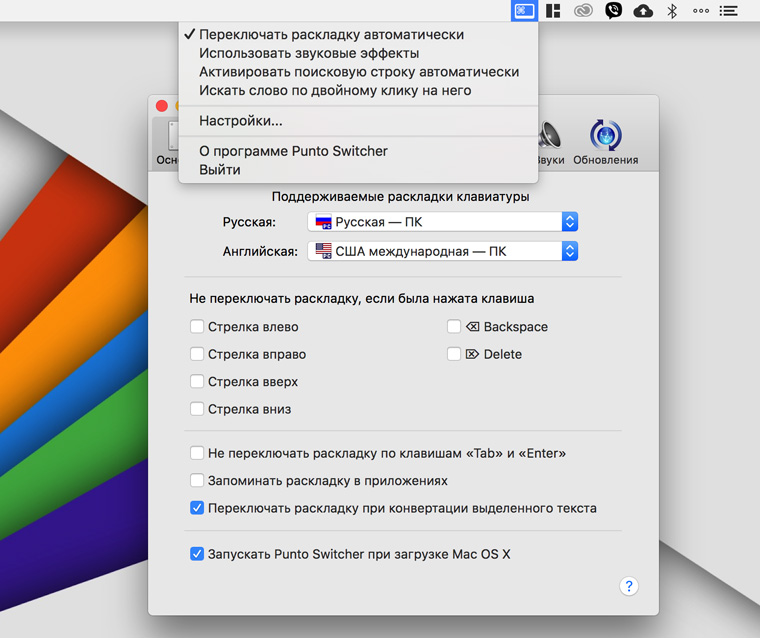
Когда-то это приложение запилила небольшая команда энтузиастов, потом его выкупил Яндекс. Когда-то мы очень ждали его на Mac, а теперь я рекомендую ставить его на него чуть ли не в первую очередь.
PuntoSwitcher предназначен для автоматического переключения языка ввода, если вы забыли сделать это самостоятельно.
Многие игнорируют его, но я рекомендую устанавливать его всем тем, кто хоть иногда пользуется клавиатурой на своем Mac.
Кстати, поклонники Яндекса точно обрадуются возможностям PuntoSwitcher, которые связаны с использованием этой поисковой системы.
Например, вы можете быстро найти слово в интернете после двойного нажатия на него. Но сам я этим конечно не пользуюсь.
